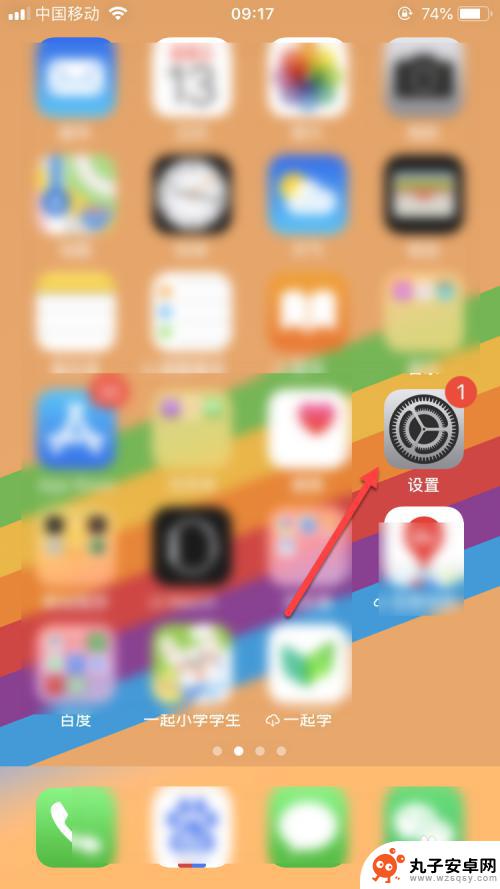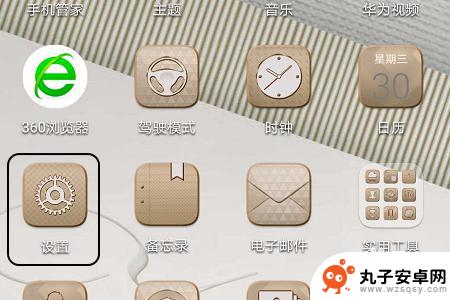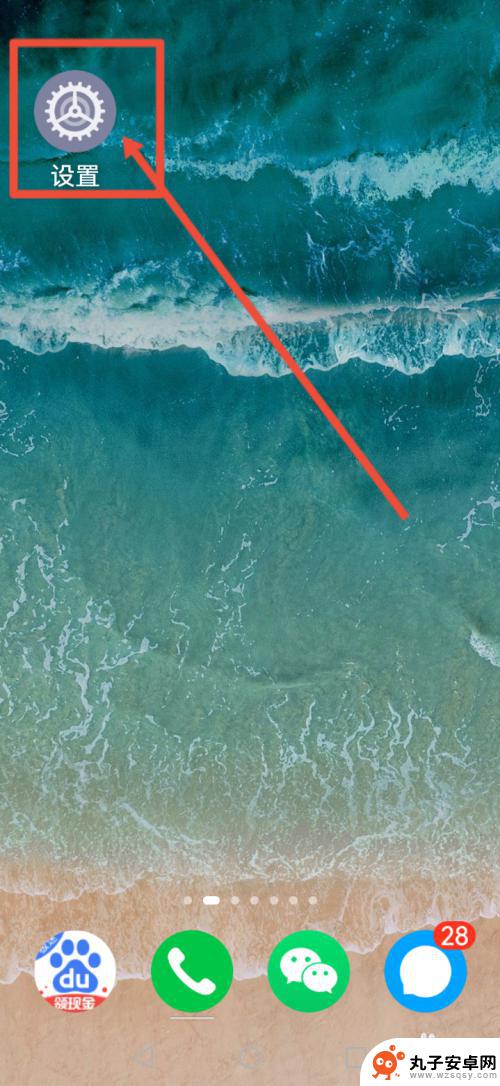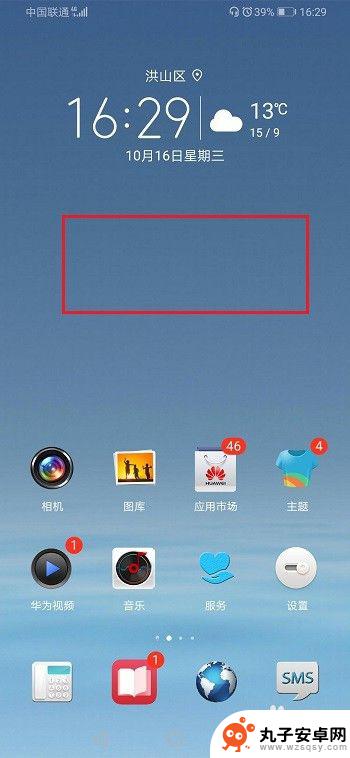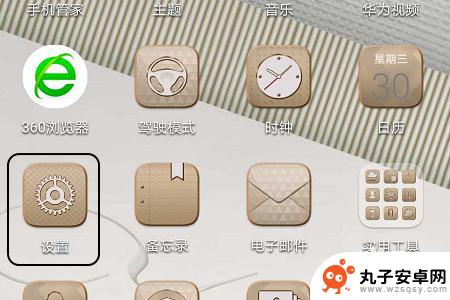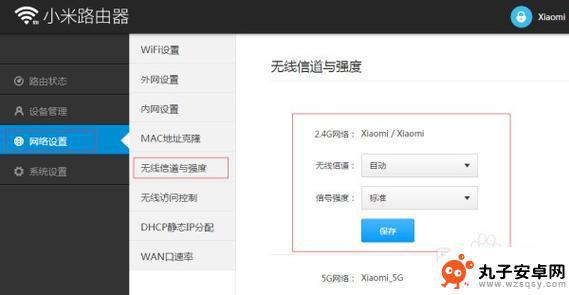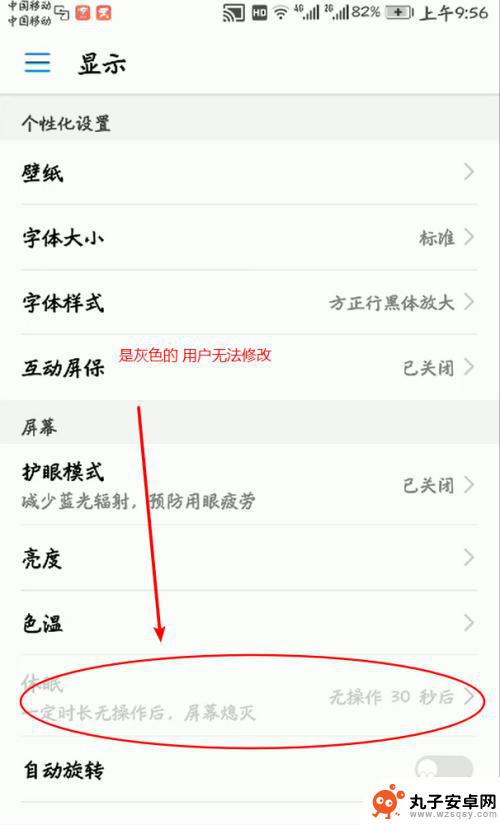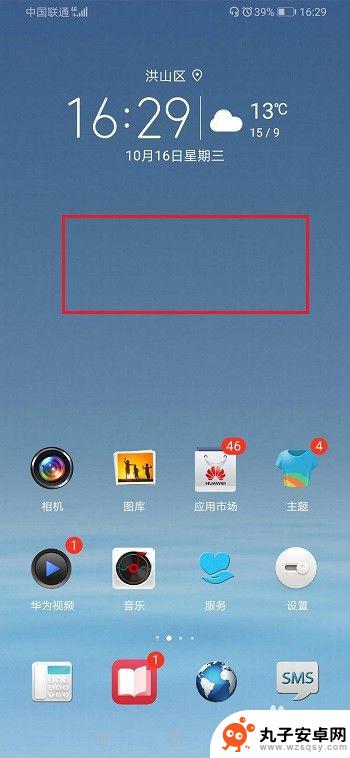手机如何修改游戏时长设置 华为手机应用使用时间控制教程
在当今社会,手机已经成为人们生活中不可或缺的一部分,尤其是对于游戏爱好者来说,长时间沉迷于手机游戏不仅影响身体健康,还可能影响日常生活和工作。为了帮助用户管理自己的手机使用时间,华为手机提供了应用使用时间控制功能,让用户可以轻松设置游戏时长,从而有效控制自己的手机使用时间。接下来我们就来看看如何在华为手机上修改游戏时长设置。
华为手机应用使用时间控制教程
具体步骤:
1.华为/荣耀手机系统自带可以控制手机和应用使用时间的功能。点击【设置】-【健康使用手机】,点击【开启】按钮,选择【我使用】,点击【确定】,即可开启屏幕时间管理。
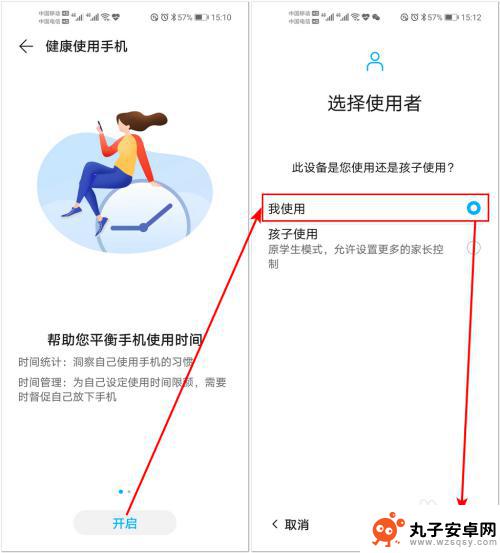
2.有三种管理手机屏幕时间的方式:1、可用时长。点击【可用时长】-【添加可用时长】,可以设置每天使用手机的总时间。设置好后点击右上角的【√】即可,如下图所示:
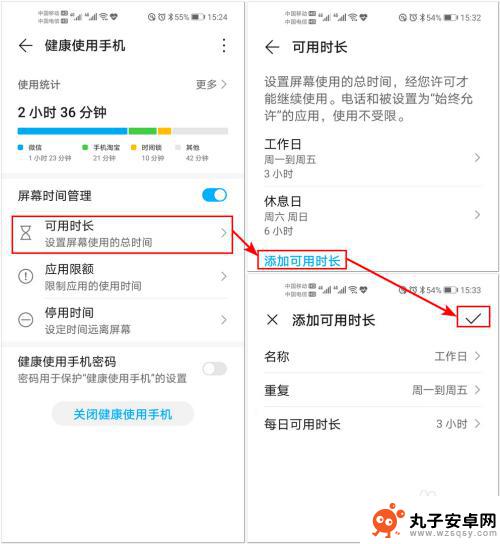
3.2、应用限额。点击【应用限额】,可以给每个应用设置使用时间,设置好后点击【确定】即可。注意:若选择【始终允许】,则将不受”使用时长“的限制。
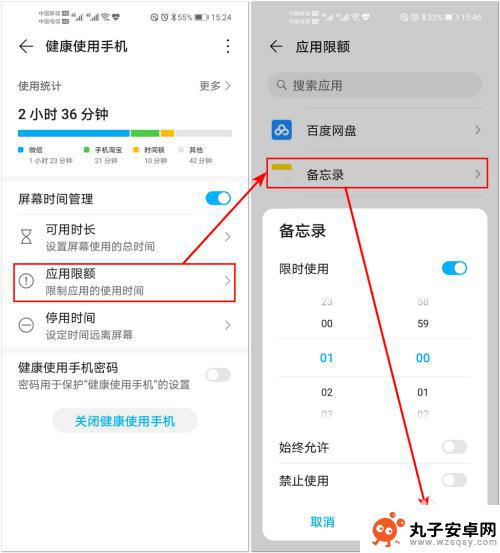
4.若选择【禁止使用】,则该应用将显示为暗色,点击后会弹出已被禁止使用的提示,无法打开应用,如下图所示:
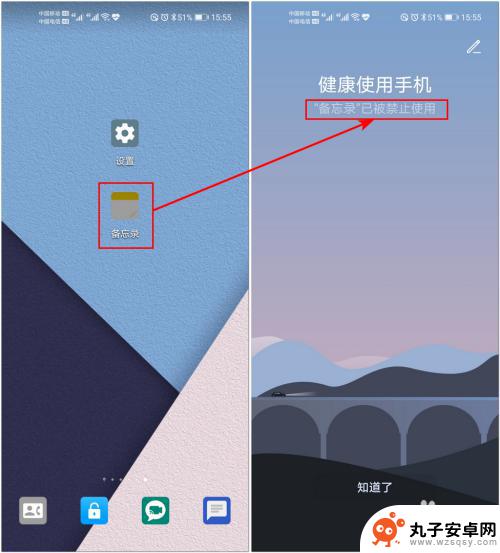
5.点击底部的【批量设置】按钮,选择需要设置的应用,点击【设置】按钮,可以批量设置应用的使用时间,如下图所示:
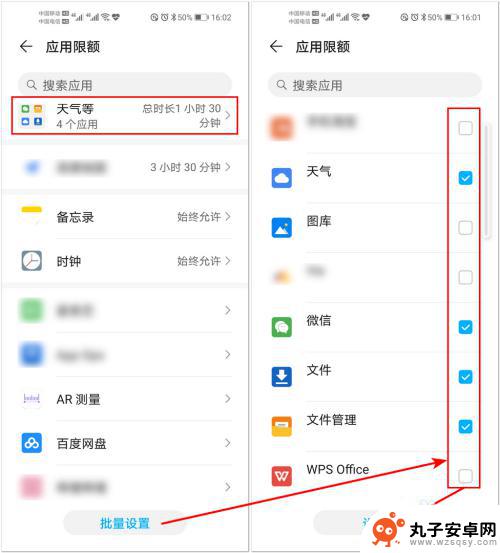
6.3、停用时间。点击【停用时间】-【添加停用时间】,可以设置不使用手机的时间段,比如晚上,设置好后点击右上角的【√】即可。然后开启【屏幕变灰】和【应用禁用】。
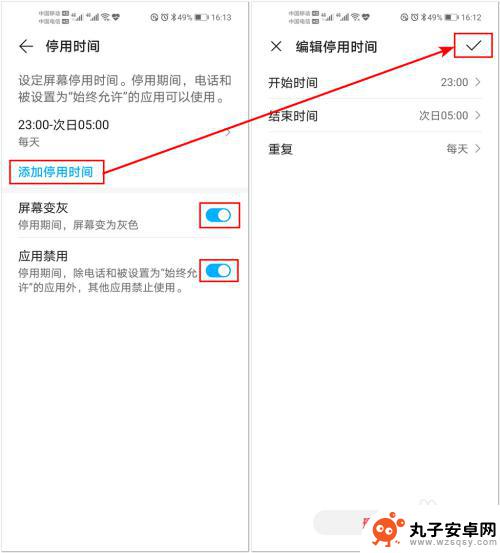
7.此时在设定的停用时间段内手机屏幕将显示为灰色,除电话和设置为“始终允许”的应用外。其它应用将无法打开,如下图所示:
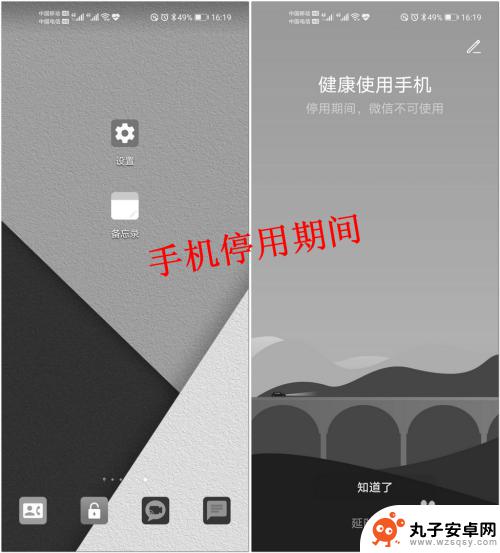
8.最后,开启【健康使用手机密码】,设置六位数密码和密保问题,这样就要输入密码才能修改健康使用手机中的参数了。
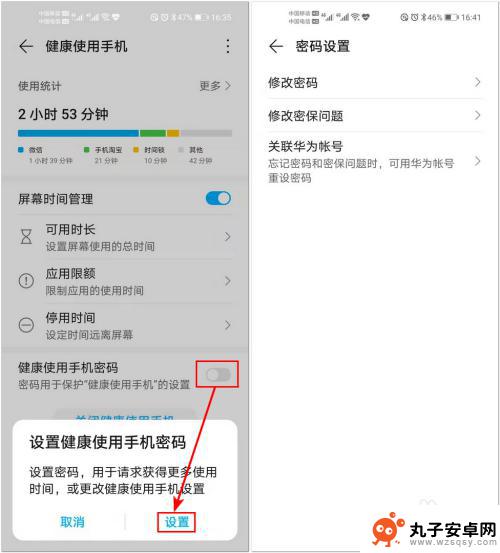
9.在“健康使用手机”页面点击【更多】,可以看到每个应用的使用时间和使用情况。手机使用总时间和解锁情况,如下图所示:
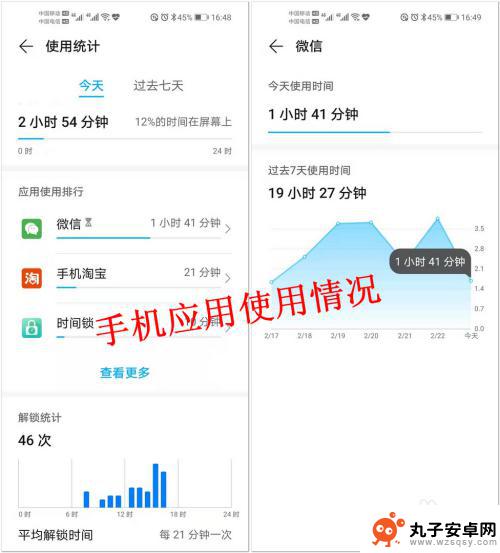
以上就是手机如何修改游戏时长设置的全部内容,碰到同样情况的朋友们赶紧参照小编的方法来处理吧,希望能够对大家有所帮助。